Tabloya naverokê
Carinan ji bo afirandina kurteya daneyan bi karanîna Excel , dibe ku hûn hewce ne ku Tabloya Pivot bikar bînin. Wekî din, carinan ji bo dîtina daneyan, dibe ku hûn hewce bikin ku nexşeyek Pivot bikar bînin . Ji xeynî vê, divê hûn ferqa di navbera Tabloya Pivot & amp; Pivot Chart di Excel . Di vê gotarê de, ez ê cudahiya di navbera Tabloya Pivot û Pivot Chart di Excel de rave bikim .
Daxistina Pirtûka Xebatê ya Pratîkê
Hûn dikarin pirtûka xebata pratîkê ji vir dakêşin:
PivotTable & PivotChart.xlsx
Tabloya Pivot û Pivot Chart çi ne?
A Tabloya Pivot tabloyek fonksiyonel e ku kurteya daneyan berhev dike. Ji hêla din ve, Pivot Chart pêşkêşana dîtbarî ya tabloya pivot e. Ji ber vê yekê, hûn dikarin bêjin, ev e cudahiya bingehîn di navbera tabloya pivot û nexşeya pivot de li Excel . Wekî din, mînakek li jêr tê dayîn. Li cihê ku rêza B12:D17 tabloya pîvotê nîşan dide û grafika pivot tam li binê tabloya pivot e.
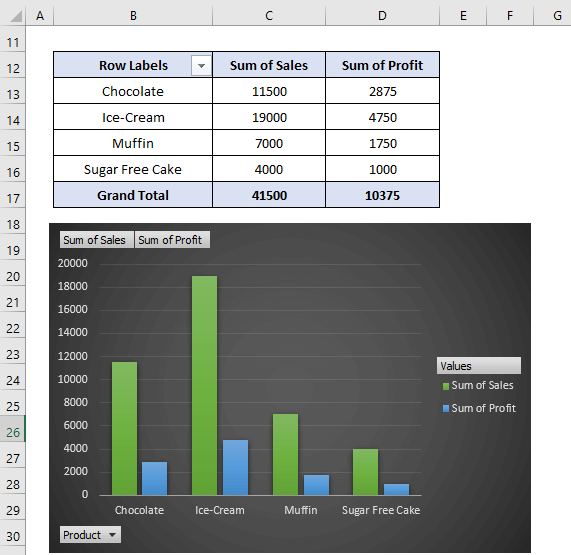
Meriv Çawa Tabloyek Pivot Diafirîne
Di vê beşê de, ez ê diyar bikim ka meriv çawa tabloyek pivot çêbike . Wekî din, bi çêkirina tabloya pivot û nexşeya pivot , hûn dikarin bi hêsanî cudahiya di navbera tabloya pivot û nexşeya pivot de di Excel de fam bikin.
Naha, em pêşî dest bi çêkirina tabloya pivot bikin. Hûn dikarin çêbikin tabloya pivot ne tenê ji çavkaniya daneya navxweyî lê ji çavkaniya daneya derveyî jî. Wekî din, hûn dikarin tabloya pivot hem ji tabloyek diyarkirî hem jî ji navbera daneyê çêbikin. Li vir, ez ê gavên herî hêsan nîşan bidim ku tabloya pivot biafirînim. Werin em berhevoka daneya nimûneya jêrîn bikin.
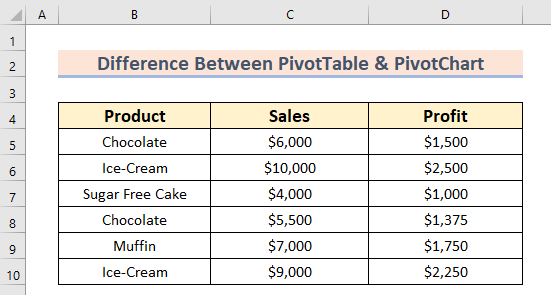
Gavên jêrîn têne dayîn.
Gavên:
- Pêşîn, divê hûn rêzê hilbijêrin. Li vir, min rêza B4:D10 hilbijart.
- Ya duyemîn, ji tabloya Têxe >> Hilbijêre Tabloya Pivot .
- Ya sêyemîn, divê hûn Ji Tablo/Range hilbijêrin.
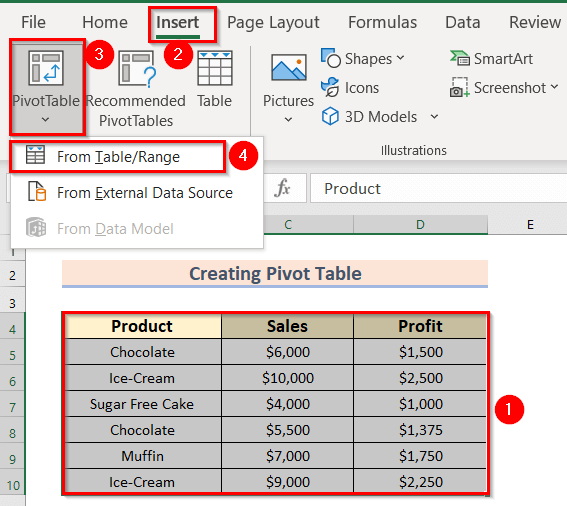
Piştre, qoxek diyalogê bi navê PivotTable ji tabloyê an ji rêzê dê xuya bibe.
- Pêşî, ji bo Range hilbijêre. 1>PivotTable . Ya ku dê li vir bixweber were hilbijartin.
- Ya duyemîn, Pelgeya Xebatê ya heyî hilbijêrin.
- Ya sêyemîn, Cih ji bo PivotTable<2 hilbijêrin>. Li vir, min şaneya B12 hilbijart.
- Di dawiyê de, pêl OK ji bo bidestxistina tabloya pivot .
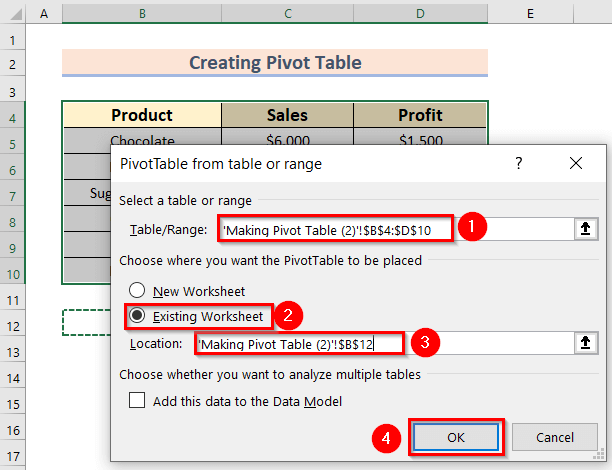
Di vê demê de, hûn ê rewşa jêrîn bibînin.
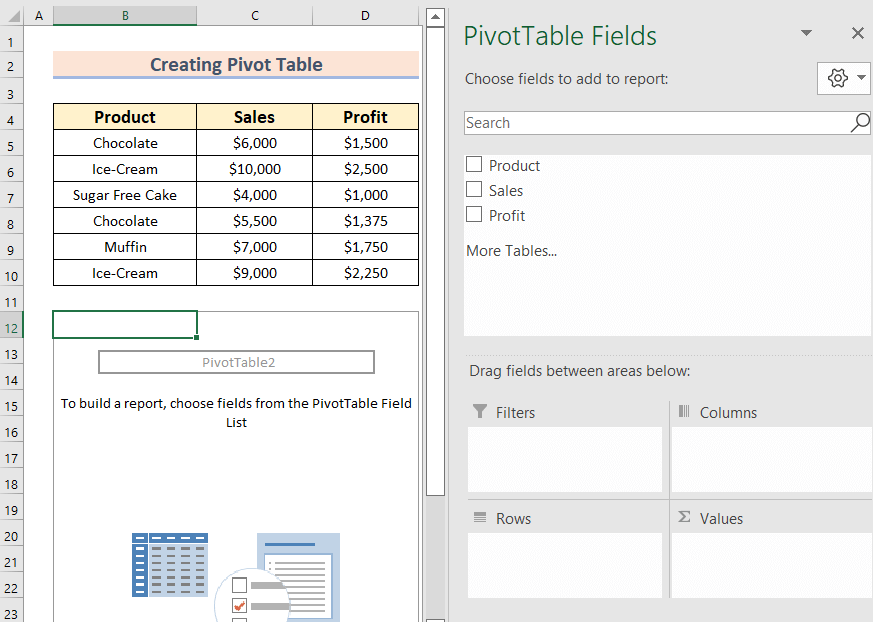
- Niha, di Qaniyên PivotTable de , divê hûn Berhem bikşînin Rêzan .
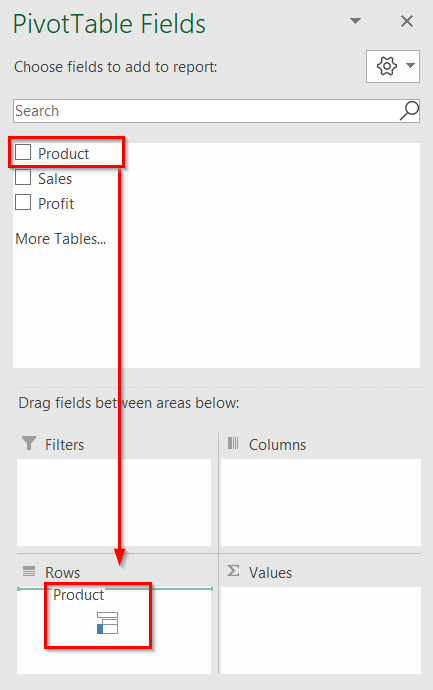
- Bi heman awayî, hûn hewce ne ku <1 1> Firotin û Qezenc ji Nirxên re.
Di dawiyê de, PivotTable we pêk hat.
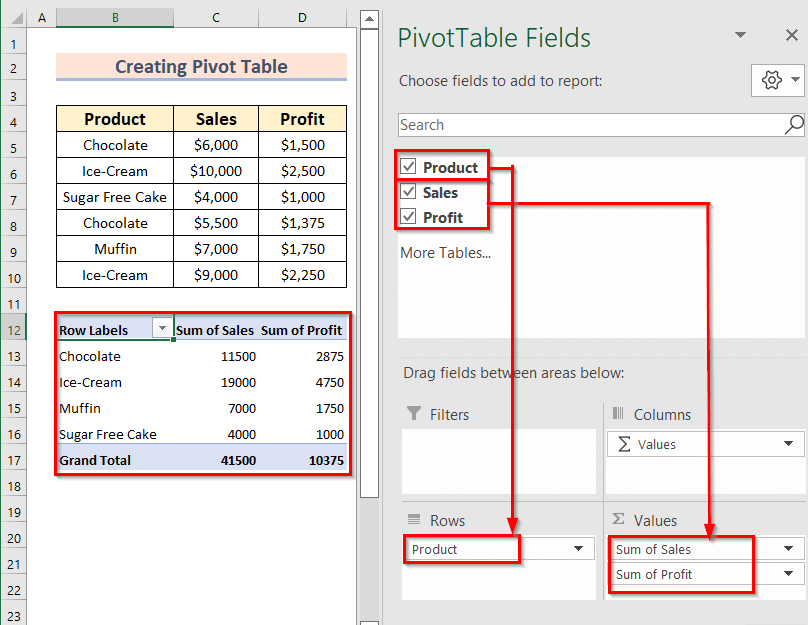
Di dawiyê de, hûn dikarin afirandî bibînin tabloya pivot .
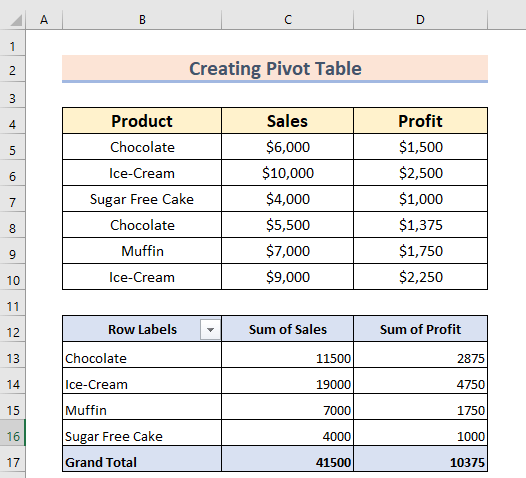
Bixwîne Zêdetir: Meriv çawa Daneyan têxe PowerPivot & Tabloya Pivot/Pivot Chart biafirînin
Bikaranîna Tabloya Pivot di Excel de
Gelek karanîna tabloya pivot hene. Bi rastî, tabloya pivot , bixwe forma kurtkirî ya daneyê ye. Bikaranîn li jêr hatine dayîn.
-
-
-
-
- Hûn dikarin sor bikin an parz bikin daneyên we ji bo ku hûn nirxên armanckirî bibînin.
- Herwiha, hûn dikarin li ser daneyên xwe gelek operasyonên matematîkî bikin. Wek hevkirin, navînî, herî zêde, kêmîn, veqetandin, hilber, û hwd.
- Herweha, hûn dikarin formatkirina kom û şertan ji bo hin daneyên hilbijartî bikin. li ser wê daneya taybetî disekine.
- Herweha, hûn dikarin notated nusxeyên çapkirî an serhêl pêşkêş bikin.
- Herwiha, hûn dikarin rêzan jî bikin stûn. an stûnên ji rêzan re .
-
-
-
Li vir, min bikaranîna hejmarî nîşan da. tabloya pivot bi guherandina fonksiyonê ji Serheviya Firotanê berbi Navenda Firotanê û Serheviya Qezencê berbi Maksê Qezencê. .
Gavên:
- Pêşî, ji Qadên PivotTable >> Li ser Sumeya Firotanê bikirtînin.
- Ya duyemîn, divê hûn Mîhengên Qada Nirxê ji barika Pêşeka Berhevokê hilbijêrin.
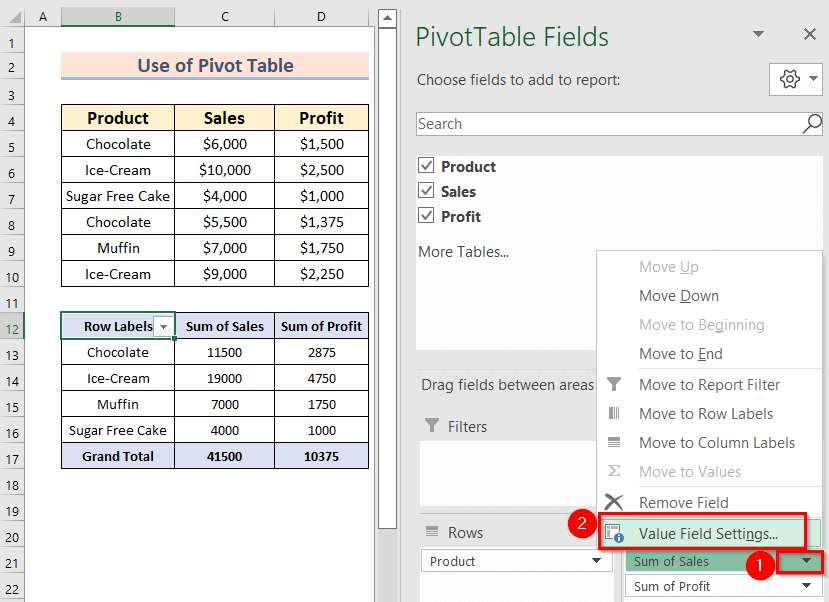
Di vê demê de, hûn ê qutiya diyalogê ya jêrîn bi navê Qada nirxê bibîninMîhengan .
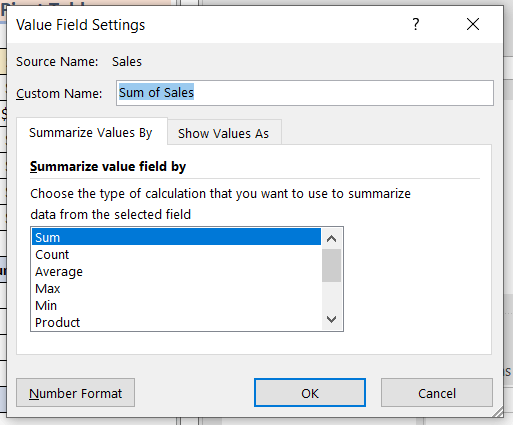
- Niha, ji Qada nirxê bi kurtî bi vebijarkê >> operasyona xweya armanckirî hilbijêrin. Li vir, min Average hilbijart.
- Piştre, hûn hewce ne ku li ser OK bikirtînin da ku guhartinan bibînin.
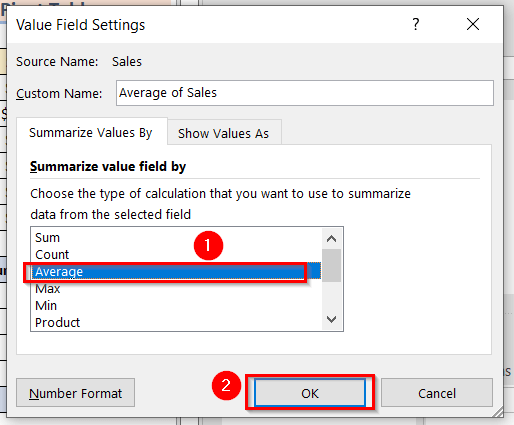
Di encamê de, hûn dikarin guheztinên jêrîn bibînin.
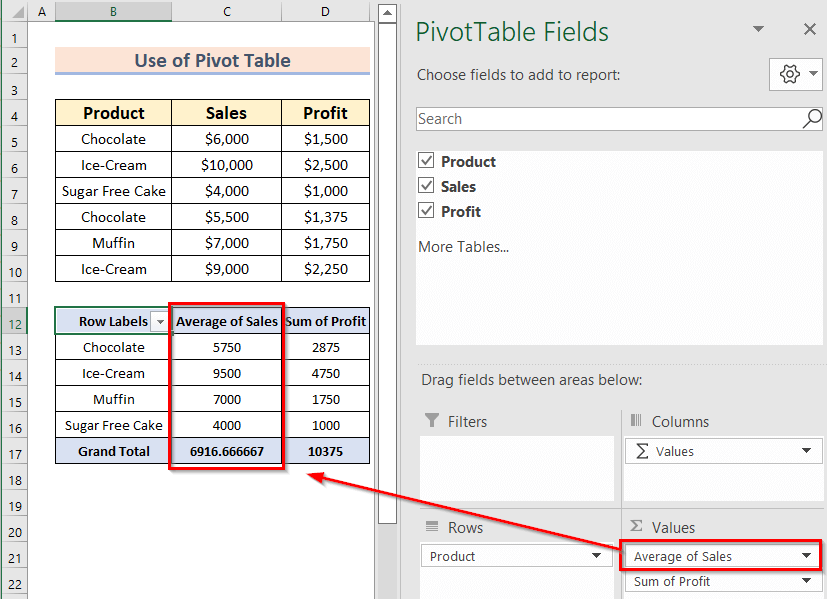
- Bi heman awayî, bi guheztina karûbarê Profit ji Serhev heta Max , hûn ê encama dawî bistînin. Ya ku li jêr tê dayîn.
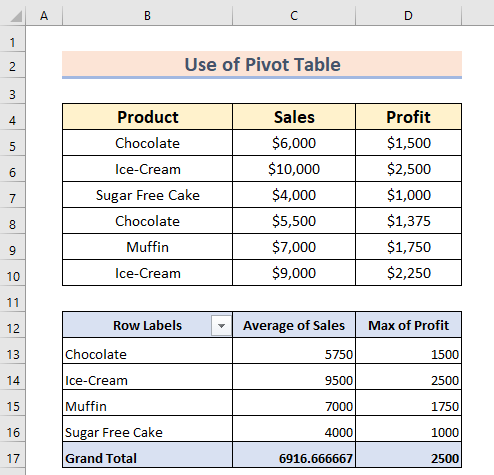
Zêdetir Bixwîne: Cûreyên Pivot Charts di Excel de (7 Herî Populer)
Meriv çawa nexşeyek pivot çêbike
Ji bo çêkirina grafika pivot li Excel , hûn dikarin taybetmendiya PivotChart bikar bînin. Gavên li jêr têne dayîn.
Gavên:
- Pêşî, divê hûn rêza daneyê ya ku hûn dixwazin pê re nexşeyek pîvot çêbikin hilbijêrin. . Li vir, min rêza B4:D10 hilbijart.
- Ya duyemîn, divê hûn herin tabloya Insert .
- Ya sêyemîn, ji PivotChart >> divê hûn PivotChart hilbijêrin.
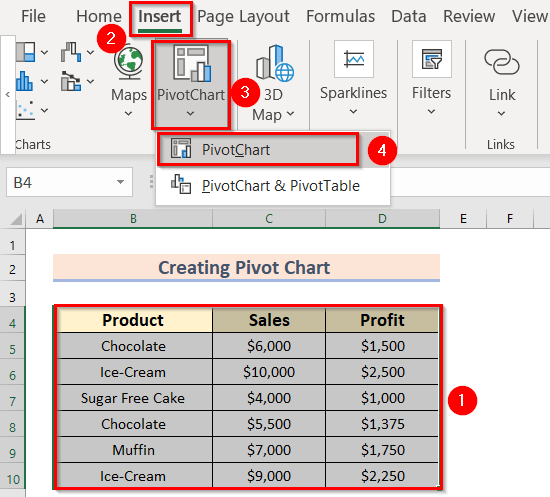
Niha, qutiya diyalogê bi navê PivotChart Biafirîne dê xuya bibe.
- Ji qutiya diyalogê pêşî, divê hûn Table/Range hilbijêrin, ku dê li vir bixweber were hilbijartin.
- Ya duyemîn, hûn dikarin li ser Pelgeya Xebatê ya heyî li bin vebijarka hilbijêre cihê ku tu dixwazî PivotChart were danîn .
- Ya sêyemîn, divê tu Cih hilbijêre. . Li vir, min hilbijartiyenû Cih wekî şaneya B12 .
- Di dawiyê de, divê hûn li ser OK bikirtînin da ku guhertinan bistînin.
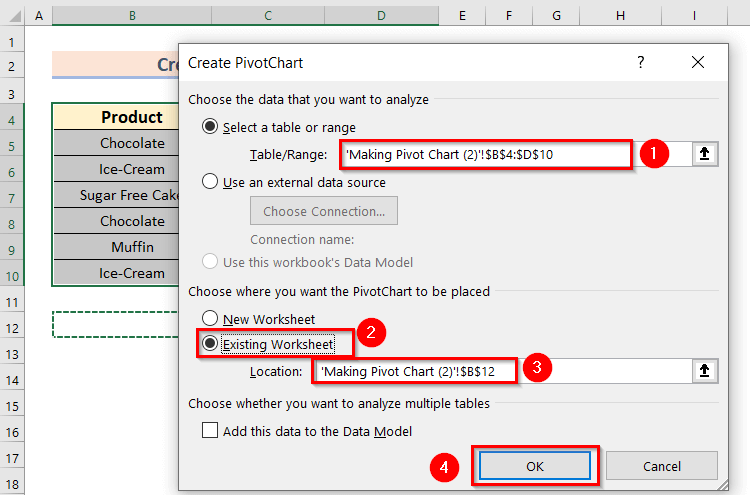
Di vê demê de, hûn ê rewşa jêrîn bibînin.
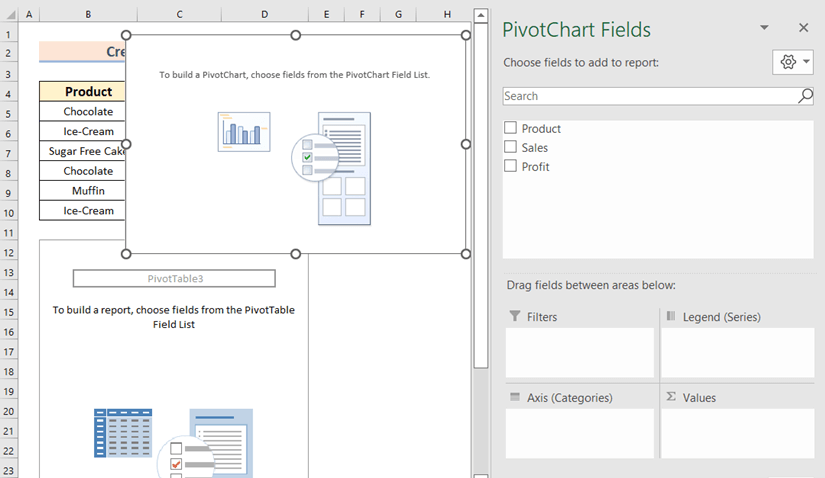
- Niha, di Qadên PivotChart , divê hûn Hilber bikşînin ber Axe (Kategorî) .
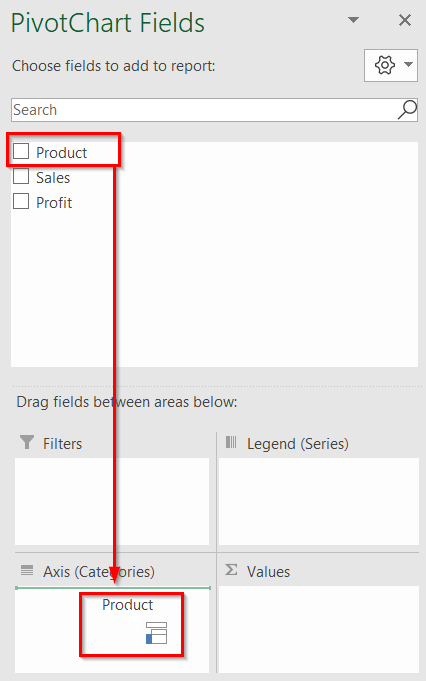
- Bi heman awayî, <1 bikşînin>Firot û Qezenc ji Nirxên re.
Di dawiyê de, PivotChart we qediya.
Hûn ê bibînin ku PivotTable a têkildar jî dê bixweber were çêkirin.
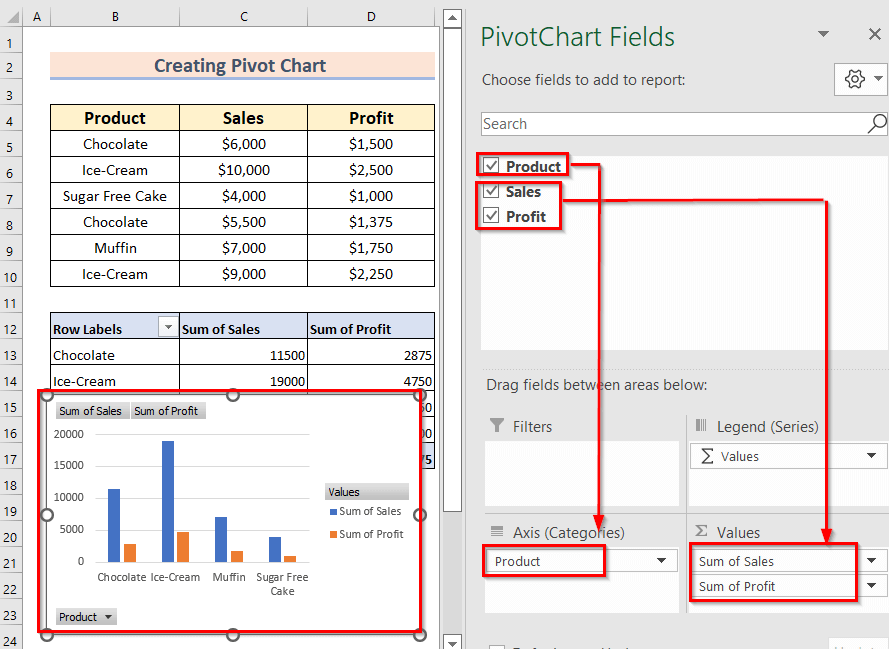
- Wekî din, hûn dikarin şêwaza biguherînin û reng ya nexşeya pivot bi tikandina Icona firçeyê .
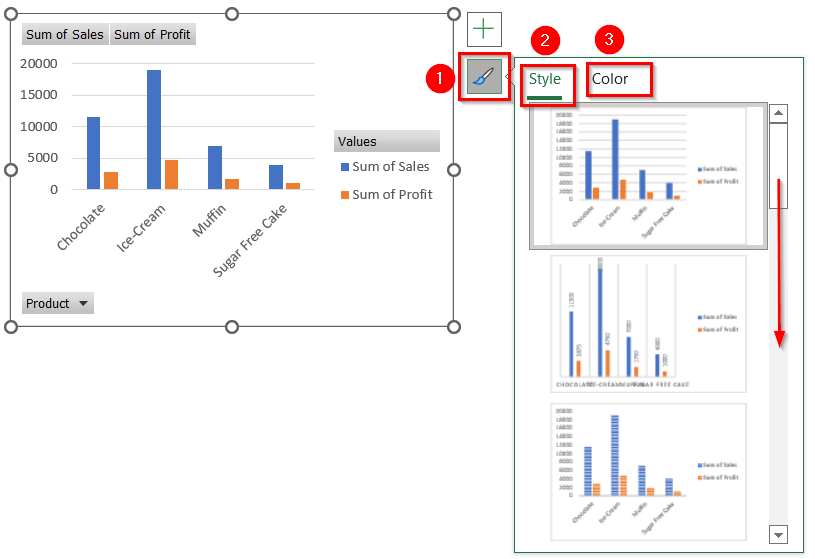 Axir, hûn ê bibînin encama formatkirî ya jêrîn.
Axir, hûn ê bibînin encama formatkirî ya jêrîn.
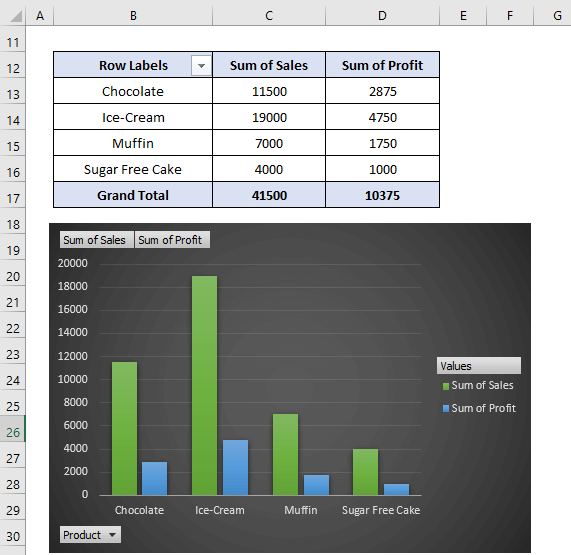
Bikaranîna Pivot Chart di Excel de
Gelek karanîna Pivot chart hene. Bi rastî, nexşeya pivot dîtbarî an grafîkî temsîla tabloya pivot ye. Ji ber vê yekê, nexşeya pivot heman nirxên fonksiyonel ên wekî tabloya pivot heye. Bikaranîn li jêr hatine dayîn.
-
-
-
-
- Hûn dikarin sor bikin an parz bikin daneyên xwe ji bo dîtina grafîkî ya nirxên armanckirî bibînin.
- Herwiha, hûn dikarin bi karanîna Taybetmendiya Qadên PivotChart li ser daneyên xwe gelek operasyonên matematîkî bikin. Wek hevkirin, navînî, herî zêde, min, veqetandin, hilber, û hwd.
- Herwiha, hûn dikarin grafika pivot wek nexşeyek standard a normal.
-
-
-
Li vir, ez bandora parzûn li ser nexşeya pivot nîşan dan.
Gavên:
- Pêşîn, ji Qadên PivotChart >> Profit kaş bikin Parzûnan .
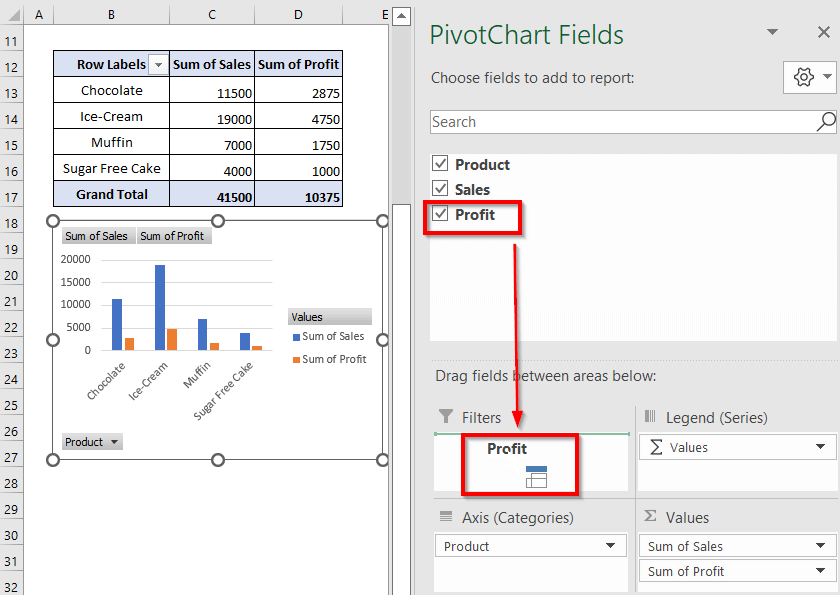
- Niha, divê hûn li ser bikirtînin. Îkona qezencê . Ya ku li ser nexşeyê cih digire.
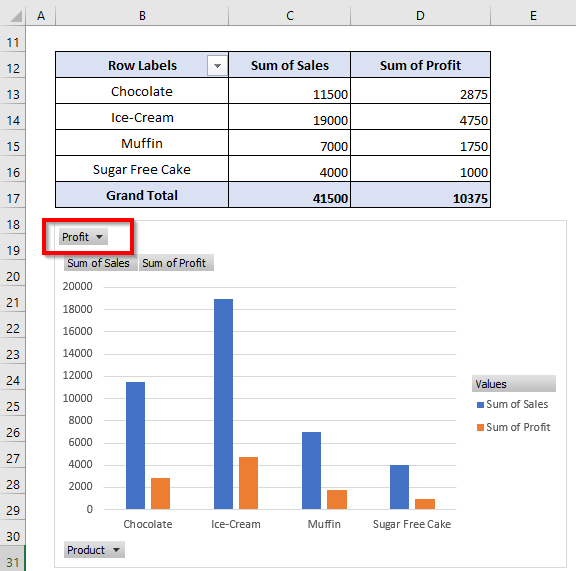
- Pêşî, divê hûn li ser (Hemû) bikirtînin da ku hemî nirxan nehêlin.
- Ya duyemîn, nirxa armanc hilbijêrin. Wekî din, hûn dikarin gelek tiştan jî hilbijêrin. Li vir, min 1750$ hilbijart.
- Di dawiyê de, divê hûn OK pêl bikin.
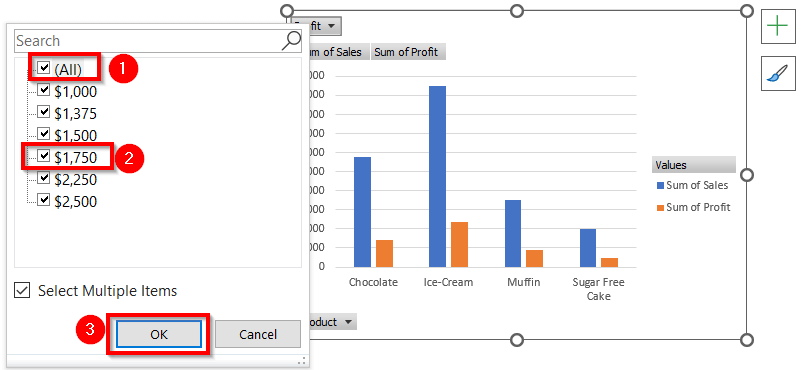
Wekî, Profit 1750$ nirxa Muffin bû, ji ber vê yekê hûn ê hilberîna parzûnkirî ya jêrîn bibînin.
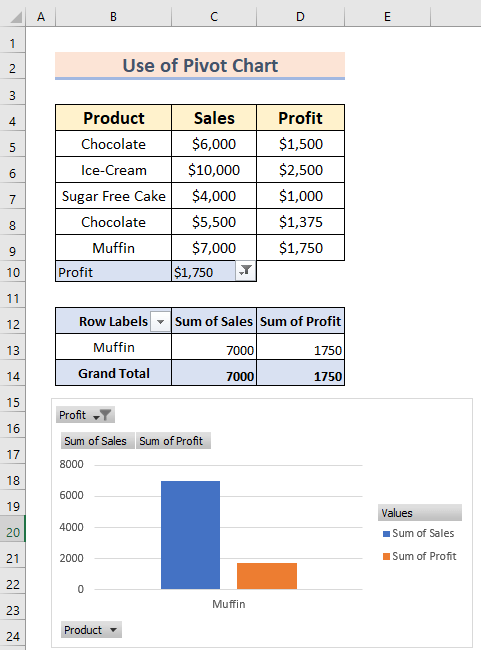
Cûdahiya di navbera Pivot de Tablo û Tabloya Pivot
Cûdahiya di navbera tabloya pivot û nexşeya pivot de li Excel li jêr têne dayîn.
| Tabloya Pivot | Pivot Chart |
|---|---|
| Tabloya Pîvot tabloyek daneyên kurtkirî ye . | Nexşeya Pivot numreya dîtbarî ya tabloya pivotê ya têkildar e. |
| Hûn dikarin tenê tabloyek pivot biafirînin. | Heke hûn nexşeyek pivot çêkin , tabloya pivotê ya têkildar dê bixweber were çêkirin. |
| Gelek taybetmendî di tabloya pivot de hene. | Di nexşeya pivot de, hûn dikarin taybetmendiyên ku bikar bînin di nav de henetabloya pivotê ya têkildar. |
Herwiha, her du jî bi girêdanek du alî ve girêdayî ne. Ger hûn her cûre guhartinên fonksiyonel an fîlterkirinê li yekê bikin, ya din jî dê were guheztin.
Zêdetir bixwînin: Meriv çawa di Excel de nexşeyek Pivot Parz bike (5 Awayên Minasib )
Tiştên Bîrnebûnê
- Heke hûn dixwazin tabloya pivot jêbikin wê hingê divê hûn tabloya tevahî hilbijêrin. Piştî wê, bişkoja Jêbirin bikirtînin.
- Herweha, heke hûn bixwazin grafika pivot tenê bihêlin, wê demê ew ê bibe vebijarka çêtirîn ku veşêre. tabloya pivot . Heya ku hûn tabloya xalîçeyê jêbikin, wê hingê hûn nikanin di nexşeya têkildar de ti guhertinên fonksiyonel bikin.
- Ji bilî vê, jêbirina tabloya pivot dê veguhertina têkildar grafika pivot di nexşeya normal de.
- Herweha, ger di nav navê pirtûka we de brake çargoşe hebe, wê demê hûn dikarin Çewtiya Çavkaniya Daneyê
. Di vê rewşê de, divê hûn hemî tîpên Excel-ê yên nederbasdar ji navê pelê derxînin.
Beşa Praktîkê
Niha, hûn dikarin bi xwe rêbaza diyarkirî biceribînin.
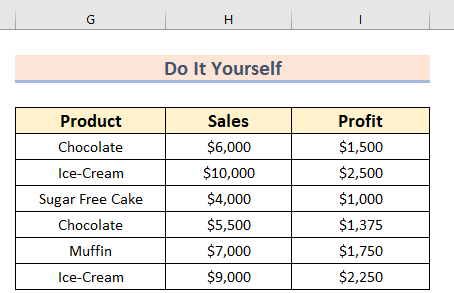
Encam
Ez hêvî dikim ku we ev gotara kêrhatî dît. Li vir, min Cûdahiya Di navbera Tabloya Pivot û Pivot Chart di Excel de rave kir. Hûn dikarin serdana malpera me bikin Exceldemy da ku hûn bêtir naveroka Excel-a têkildar fêr bibin. Ji kerema xwe, heke we hebe, şîrove, pêşniyar, an pirsên xwe bavêjindi beşa şîroveya jêrîn de hebe.

